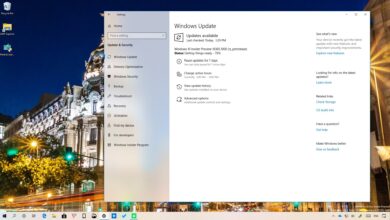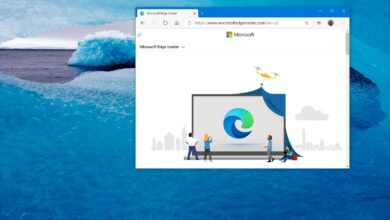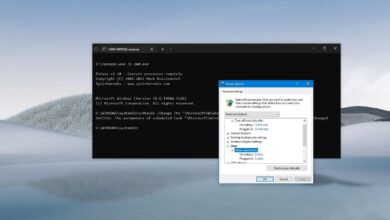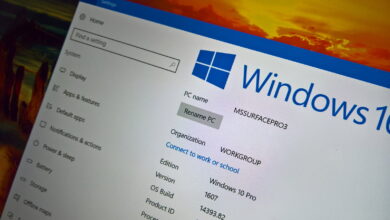Microsoft Edge: las funciones nuevas más importantes llegarán pronto en 2023

Microsoft ha invertido mucho para hacer de su navegador Microsoft Edge la mejor experiencia de navegación para usuarios de Windows 11, macOS, Linux y dispositivos móviles, y recientemente la compañía ha anunciado una serie de funciones nuevas que llegarán en las próximas semanas, como AI Image Creator, Drop, Image Editor y cambios en el modo de eficiencia para mejorar la duración de la batería.
Además, el gigante del software también está trabajando en varias otras características que se espera que se implementen en futuras actualizaciones del navegador, incluidos Edge Workspaces, Agrupación de pestañas similares, bloqueo de video de reproducción automática, elementos esenciales del navegador, pantalla dividida, excelente resolución de video y visual. actualizaciones
Esta guía describirá la próxima ola de características que llegarán al navegador predeterminado de Windows 11.
Las funciones nuevas más importantes que llegan a Microsoft Edge
Estas son las once características nuevas que estarán disponibles próximamente para todos los usuarios de Microsoft Edge.
1. Creador de imágenes
«Image Creator» es una característica de IA que usa el modelo OpenAI DALL-E para usar IA para convertir texto en imágenes. La función ya está disponible en Bing Chat, pero la empresa planea integrarla en su navegador web.

La opción Image Creator estará disponible en la barra lateral de Microsoft Edge. Cuando haga clic en el botón, aparecerá un menú flotante, con un cuadro de aviso que usará para describir la imagen que desea y luego, con un solo clic, la IA creará la imagen.
2. Soltar (observar y compartir archivos)
Drop es una función que le permite compartir notas y transferir archivos entre dispositivos (a usted), ya sea que esté usando el navegador en su computadora portátil, computadora de escritorio o teléfono.

La función funciona con su cuenta de OneDrive, y cuando hace clic en el botón «Lanzar» en la barra lateral, se abrirá una nueva pantalla desplegable, que puede usar para escribir notas o enviar archivos. Dado que la función está integrada en el navegador, los archivos estarán disponibles para su descarga desde cualquier dispositivo que inicie sesión con la misma cuenta de Microsoft.
3. Editor de imágenes
La función «Editor de imágenes» le permite editar cualquier imagen en la web directamente desde Microsoft Edge, en lugar de tener que descargar la imagen y editarla con otra herramienta.

En cualquier sitio web, puede hacer clic derecho en una imagen y seleccionar la opción «Editar imagen» para abrir un editor de superposición. La interfaz incluye muchas herramientas básicas de edición de imágenes, que incluyen recorte, rotación, ajuste de color y filtros, e incluso puede usar marcas para anotar la imagen. Una vez que termine de editar, puede guardar la imagen editada en su computadora para usarla más adelante.
4. Se cambia el modo de eficiencia
Como parte de los cambios del «Modo de eficiencia», cuando el sistema detecta que su batería está baja, la función de eficiencia se activará automáticamente, habilitando las funciones de ahorro de energía cuando interactúe y no interactúe con el navegador.

Además, el navegador ahora tiene más formas de ayudarlo a ahorrar batería con dos modos, que incluyen «Ahorro equilibrado» y «Ahorro máximo». El uso de la configuración «equilibrada» le ayudará a ahorrar energía mientras le brinda una buena experiencia de navegación. La configuración «máxima» ahorrará la mayor cantidad de batería, pero afectará el rendimiento del navegador.
5. Espacios de trabajo perimetrales
«Edge Workspaces» es una característica actualmente en vista previa limitada que tiene como objetivo facilitar el uso compartido de pestañas con otras personas. La función le permite crear una nueva instancia del navegador sin configuraciones personales que puede compartir con otros con un solo enlace.

Una vez que comparta su espacio de trabajo, cualquier persona con acceso al enlace podrá ver y abrir nuevas pestañas que también estarán disponibles para cualquier miembro del grupo.
El espacio de trabajo es persistente, lo que significa que su sesión y pestañas seguirán estando disponibles hasta que salga o elimine el espacio de trabajo.
La característica está disponible como una vista previa limitada en la última versión estable de Microsoft Edge, pero debe registrarse antes de poder acceder a los espacios de trabajo.
6. Agrupación de pestañas similares
Cuando navegamos por la web, tendemos a abrir muchas aplicaciones, siempre puede reorganizar las pestañas manualmente, pero Microsoft está trabajando en una nueva función que tiene como objetivo hacer que este proceso sea más eficiente. La característica se conoce como «Agrupar pestañas similares», y como sugiere el nombre, lo ayudará a organizar sus pestañas abiertas en grupos, manteniendo juntas las pestañas relacionadas y reduciendo el desorden.

Se espera que la función Agrupación de pestañas similares esté disponible en el menú «Diseño de pestañas», donde cambiará de vistas de pestañas horizontales a verticales.
7. Bloquear videos de reproducción automática
Otra característica interesante que llega a Microsoft Edge es la capacidad de bloquear videos de reproducción automática al navegar por un sitio web. Aunque el navegador ofrecía anteriormente una función similar, estaba limitada en función de cómo interactuaba con el sitio web y si visitaba la página en el pasado. La nueva función está más restringida para evitar que los videos se reproduzcan automáticamente.

La capacidad de bloquear la reproducción automática de videos de sitios web se está expandiendo lentamente al canal Canary, y puede personalizar la experiencia desde la página de reproducción automática de medios (edge://settings/content/mediaAutoplay) y seleccionar la opción «Bloquear» en «Controlar». » . si el audio y el video se reproducen automáticamente en los sitios web”.
8. Elementos básicos del navegador
«Browser Essentials» es una opción diseñada para brindarle información que le muestre si está obteniendo el mejor rendimiento del navegador.

La opción está disponible en el área de la barra de direcciones e incluye la opción de habilitar o deshabilitar el ahorro de batería y le muestra qué pestañas están hibernando para ahorrar memoria. Además, en la sección «Seguridad», puede ver los sitios que el navegador ha escaneado por seguridad mientras navega por Internet.
9. Pantalla dividida
Microsoft Edge también está obteniendo una nueva función de «Ventana dividida» que le permite ver dos pestañas en la misma ventana para comparar páginas una al lado de la otra.

Una vez que habilite la función, un nuevo botón «Dividir ventana» estará disponible en el área de la barra de direcciones. Cuando hace clic en el botón, la página que está viendo se dividirá y luego podrá seleccionar otra para dividir la pantalla.
La función de ventana dividida todavía está en desarrollo. Sin embargo, debería estar disponible a través del canal estable que permite la señalización de «Microsoft Edge Split Screen».
10. Súper Resolución
La «superresolución» es una función multimedia que utiliza tecnología de aprendizaje automático para mejorar la calidad de cualquier video que vea en Microsoft Edge. Super Resolution elimina los artefactos de compresión atascados y aumenta la resolución de video para una experiencia más nítida.

Debido a su complejidad, la función solo está disponible para dispositivos con tarjetas gráficas de la serie Nvidia RTX 20/30/40 o AMD RX5700-RX7800. Además, la resolución debe ser inferior a 720p, el dispositivo debe estar enchufado, la altura y el ancho del video deben ser mayores a 192 píxeles y el video no debe tener ninguna protección.
Puede habilitar una vista previa de la función desde la página Banderas al habilitar la opción «Edge Video Super Resolution» (edge://flags/#edge-video-super-solution).
11. Actualización Visual
Además de las nuevas características, Microsoft planea actualiza las imagenes del navegador usando mica y material acrílico para que coincida con el lenguaje de diseño de Windows 11. El material de mica agrega una capa translúcida en la parte superior del marco que permite que los colores de fondo brillen, y el material acrílico agrega un efecto de desenfoque en los elementos.

Además, la interfaz del navegador también incluirá esquinas más redondeadas, y lo notará en todas partes, especialmente en el lienzo principal.

Finalmente, el menú de perfil junto con otras características ahora aparecerán en la esquina superior izquierda junto a las pestañas.
Se espera que Image Creator, Drop, Image Editor y los cambios para el modo de eficiencia se implementen en las próximas semanas, y los cambios restantes que aparecen en la guía podrían implementarse más adelante este año. Sin embargo, la empresa siempre puede retrasar y eliminar cualquiera de las nuevas funciones.